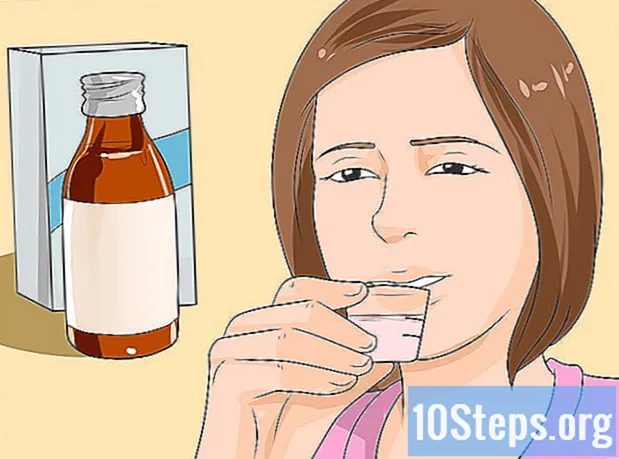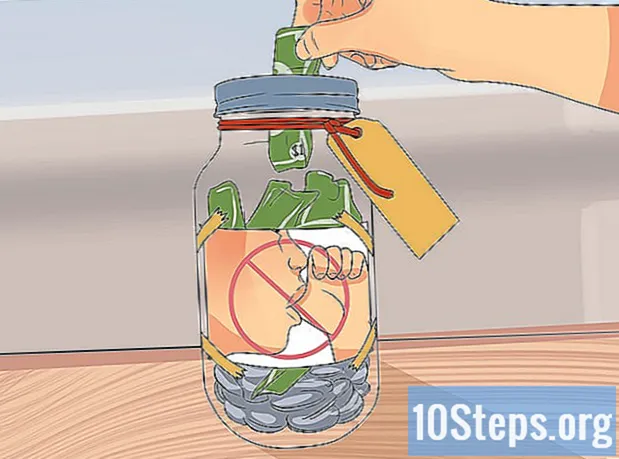Saturs
Citas sadaļasJa esat aizrāvies ar datorspēlēm, iespējams, vēlēsities, lai jūsu spēles izskatītos un darbotos pēc iespējas labāk. Viens no jaudīga spēļu datora taustiņiem ir grafikas karte, un, izmantojot NVIDIA kartes, varat sasaistīt divas vai vairākas vienas un tās pašas kartes, lai ievērojami palielinātu veiktspēju. Izpildiet šo rokasgrāmatu, lai uzzinātu, kā to izdarīt.
Soļi
1. daļa no 3: Karšu instalēšana
Pārliecinieties, vai jūsu operētājsistēma atbalsta SLI. Divu karšu SLI tiek atbalstīta operētājsistēmās Windows Vista, 7, 8, 10 un Linux. Trīs un četru karšu SLI tiek atbalstīta operētājsistēmās Windows Vista, 7, 8 un 10, bet ne Linux.

Pārbaudiet esošos komponentus. SLI nepieciešama mātesplatē ar vairākiem PCI-Express (PCI-E) slotiem, kā arī strāvas padevi ar pietiekami daudzu grafisko karšu savienotājiem. Jūs vēlaties barošanas bloku, kura jauda ir vismaz 650 vati.- Dažas kartes ļauj līdz četrām vienlaicīgām kartēm darboties VDI. Lielākā daļa karšu ir izgatavotas divu karšu iestatījumiem.
- Vairāk karšu nozīmē lielāku enerģijas patēriņu.

Iegūstiet ar SLI saderīgas kartes. Gandrīz visas nesenās NVidia kartes var uzstādīt SLI konfigurācijā. Jums būs nepieciešamas vismaz divas tā paša modeļa kartes un atmiņa, kas jāuzstāda kā SLI.- Kartes ir jāizgatavo Nvidia, taču tām nav obligāti jābūt vienam ražotājam (piem., Gigabaits vai MSI), un tām jābūt vienādam modelim un atmiņas apjomam.
- Kartēm nav jābūt vienādai ar pulksteņa ātrumu, lai gan, ja ātrums nav vienāds, jūs varat redzēt veiktspējas samazināšanos.

Instalējiet grafikas kartes. Instalējiet divas kartes mātesplates PCI-E slotos. Grafikas kartes tiek ievietotas slotos kā parasti. Esiet piesardzīgs, lai nesalauztu nevienu cilni vai ievietotu kartes nepāra leņķī. Kad kartes ir ievietotas, piestipriniet tās pie korpusa ar skrūvēm.
Uzstādiet VDI tiltu. Visiem ar SLI spējīgiem dēļiem jābūt iepakotiem ar SLI tiltu. Šis savienotājs piestiprinās karšu augšdaļai un savieno kartes viena ar otru. Tas ļauj kartēm tieši sarunāties savā starpā.
- Tilts nav nepieciešams, lai iespējotu SLI. Ja tilta nav, savienojums ar SLI tiks veikts caur mātesplatē esošajām PCI ligzdām. Tā rezultātā tiks samazināta veiktspēja.
2. daļa no 3: SLI iestatīšana
Ieslēdziet datoru. Kad esat instalējis grafikas kartes, aizveriet lietu un restartējiet datoru. Iestatījumi nav jāmaina tikai pēc Windows vai Linux ielādes.
Instalējiet draiverus. Operētājsistēmai automātiski jānosaka grafikas kartes un jāmēģina tām instalēt draiveri. Šis process var ilgt vairāk nekā viena grafikas kartes instalēšana, jo draiveri jāinstalē katrai kartei atsevišķi.
- Ja instalēšana nesākas automātiski, lejupielādējiet jaunākos draiverus no NVidia vietnes un pēc lejupielādes palaidiet instalācijas failu.
Iespējot SLI. Kad draiveri ir pabeiguši instalēšanu, ar peles labo pogu noklikšķiniet uz darbvirsmas un atlasiet NVidia vadības panelis. Tas atvērs jaunu logu, kas ļaus jums pielāgot grafikas iestatījumus. Atrodiet izvēlnes opciju ar nosaukumu “Konfigurēt SLI, Surround, Physx”.
- Atlasiet “Maksimizēt 3D veiktspēju” un noklikšķiniet uz Lietot.
- Ekrāns mirgos vairākas reizes, kad ir iespējota SLI konfigurācija. Jums tiks vaicāts, vai vēlaties saglabāt šos iestatījumus.
- Ja opcijas nav, jūsu sistēma, visticamāk, neatpazīst vienu vai vairākas jūsu kartes. Vadības panelī atveriet ierīču pārvaldnieku un sadaļā Displeja adapteri pārbaudiet, vai visi jūsu diski ir redzami. Ja jūsu kartes netiek rādītas, pārbaudiet, vai tās ir pareizi savienotas un vai visām tām ir instalēti draiveri.
Ieslēdziet SLI. Kreisajā izvēlnē noklikšķiniet uz saites Pārvaldīt 3D iestatījumus. Sadaļā Globālie iestatījumi ritiniet uz leju, līdz atrodat ierakstu “SLI veiktspējas režīms”. Mainiet iestatījumus no “Single GPU” uz “Alternate Frame Rendering 2”. Tas ieslēgs SLI režīmu visām jūsu programmām.
- Atsevišķās spēlēs var veikt pielāgojumus, noklikšķinot uz cilnes Programmas iestatījumi un pēc tam atlasot “SLI veiktspējas režīms”.
3. daļa no 3: Veiktspējas pārbaude
Iespējot kadrus sekundē. Tas mainīsies atkarībā no spēles, kuru izmantojat, tāpēc jums būs jāmeklē konkrētie norādījumi par spēli, kuru vēlaties pārbaudīt. Kadri sekundē ir skaitļošanas jaudas pamata pārbaude, un tie var parādīt, ka jums viss tiek renderēts. Lielākā daļa spēļu entuziastu uzņem stingrus 60 kadrus sekundē ar augstiem iestatījumiem.
Ieslēdziet SLI vizuālo indikatoru. NVidia vadības panelī atveriet izvēlni “3D iestatījumi”. Iespējojiet opciju “Rādīt SLI vizuālos indikatorus”. Tādējādi ekrāna kreisajā pusē tiks izveidota josla.
- Palaidiet savu spēli. Kad spēle būs palaista, jūs redzēsiet joslas izmaiņas. Augstāka josla nozīmē, ka palielinās SLI mērogošana, tas nozīmē, ka jūsu SLI kartes darbojas labi un uzlabo jūsu vizuālo izskatu. Ja josla nav pārāk augsta, tad SLI konfigurācija displeju neietekmē tik ļoti.
Kopienas jautājumi un atbildes
Man ir GTX 760 VGA. Vai SLI konfigurēšanai man ir vajadzīga viena un tā pati konfigurācijas VGA karte, vai arī es tam varu izmantot citu VGA karti?
Lai šī veiktspējas jaunināšana darbotos pareizi, SLI konfigurācijā esošajām grafikas kartēm jābūt vienādām.